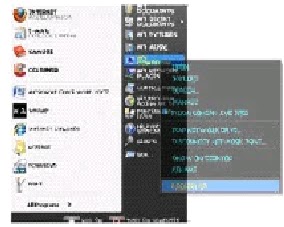LANGKAH – LANGKAH KONEKSI KE INTERNET
A. BAGAIMANA MENGINSTALL NIC ( KARTU JARINGAN )
Gambar NIC
Ketika menginstall NIC di komputer Anda hal pertama yang harus dilakukan adalah memastikan bahwa Anda telah membeli Benar NIC (Network Interface Card). Ini berarti bahwa NIC kompatibel dengan motherboard Anda dan juga bahwa Anda memiliki slot yang tersedia di motherboard yang untuk memasukkan NIC Anda.
1. Langkah awal adalah membaca petunjuk penggunaan. Setelah anda mulai memahami langkah pemasangan, matikan computer dan pastikan tidak terhubung dengan aliran listrik.
2. Berikutnya pasang NIC pada slot yang telah disediakan. Pastikan pemasangan NIC benar-benar tertancap pada slot. Rekatkan pemasangan NIC dengan sekrup.
3. Sekarang memasang casing CPU dan menghubungkan komputer Anda kembali ke sumber tenaganya. Pasang salah satu ujung kabel Ethernet ke dalam jack RJ-45 dan ke router lain / modem. Hal ini akan menyelesaikan instalasi perangkat keras tapi kami masih harus menyelesaikan menginstal perangkat lunak.
4. Repower mesin dan menemukan wizard hardware baru. Wizard akan menginformasikan Anda dari drive mana anda akan menginstall driver, hal ini terjadi apabila anda menginstall dari CD atau Hard disk. Namun jika Anda tidak diminta untuk membuat pilihan dan Windows menginstal versi sendiri dari driver segera install ke device manager dan update driver dan memilih untuk memperbarui / update menggunakan software CD Anda.
5. Setelah proses ini selesai anda dapat masuk ke device manager dan klik kanan pada card yang baru saja telah anda install. Jika tidak ada kesalahan maka akan dilaporkan pada tab umum atau sumber daya. Ingat jika menghubungkan PC Anda ke LAN, Anda harus mengkonfigurasi Sistem Operasi. Ketika bekerja dengan mesin berbasis Windows wizard jaringan akan memandu Anda melalui proses ini.
Source:http://www.searchgrid.org/index.php?lang=id&cat=3f8&month=2010-06&id=32099
Langkah – langkah masuk ke Device Manager dan mengatur NIC
1. Start
2. My computer, klik kanan properties
2. My computer, klik kanan properties
3. Pilih hardware, kemudian device manager
4. Akan tampil window device manager, pilih network adapter
5. Pilih 1394 net adapter
Sumber : http://wijasalawa.wordpress.com/2010/11/22/langkah-langkah-install-nic-card-kartu-jarinagn/
B. BAGAIMANA MENGKONEKSIKAN PADA INTERNET
1. Masukkan kabel RJ-45 pada Hub atau Switch
Gambar Konektor RJ 45
2. Cobalah cek dengan menggunakan command prompt dan ping ke www.google.com
Di bawah ini merupakan tahap – tahap untuk memasang internet di rumah menggunakan modem
Memasang (Install) modem
Langkah awal untuk melakukan koneksi internet adalah memasang komponen dasar untuk hubungan jaringan skala luas (WAN), yakni modulasi de modulasi (modem).
Modem merupakan perangkat perantara antara komputer dengan saluran telepon yang berfungsi untuk merubah dari format digital ke analog dan sebaliknya, agar komputer kita dapat berhubungan dengan ISP melalui sarana jaringan telepon.
Tahapan-tahapan untuk memasang modem adalah sbb.:
Nyalakan komputer, kemudian pada menu pilihan desktop windows, klik menu Start kemudian klik Control Panel.
Pada jendela Control Panel, pilih icon Modem dan double klik, sehingga muncul jendela Install New Modem
Klik Add. Kemudian akan muncul jendela sbb.:
Apabila anda memiliki m odem baru dengan software pendukungnya (driver), sebaiknya anda memilih pelacakan secara manual sehingga dapat memanfaatkan feature terbaru dari modem tersebut.
Pada jendela di atas, klik pada kotak menu Don’t detect my modem, kemudian klik Next.
Pada menu selanjutnya ditampilkan daftar modem yang telah dikenali. Pilih jenis modem yang sesuai dengan modem anda, kemudian klik Next.
Apabila anda memiliki m odem baru dengan software pendukungnya (driver), sebaiknya anda memilih pelacakan secara manual sehingga dapat memanfaatkan feature terbaru dari modem tersebut.
Pada jendela di atas, klik pada kotak menu Don’t detect my modem, kemudian klik Next.
Pada menu selanjutnya ditampilkan daftar modem yang telah dikenali. Pilih jenis modem yang sesuai dengan modem anda, kemudian klik Next.
Masukkan CD-ROM yang berisi file driver dari modem tersebut.
Klik pada tombol Have Disk
Klik browse, dan cari dimana driver dari modem tersebut berada, misal d:\ untuk membaca pada CD-ROM.
Pilih port komunikasi (COM), dimana modem tersebut disambungkan, misalnya pada port COM1), Kemudian tekan Next.
Klik Finish untuk mengakhiri setup modem Anda.
Mengkonfigurasi koneksi dial-up.
Selanjutnya untuk melakuan koneksi ke internet, pastikan bahwa koneksi secara fisik berikut telah anda lakukan, yaitu:
Hubungan antara modem (eksternal) melalui port RJ-11 ke sambungan serial COM 1 pada PC menggunakan konektor DB-9,
Hubungan antara modem via port RJ-11 ke line telepon (Telkom).
Selanjutnya melakukan setup dial-up dengan cara sbb.:
Nyalakan komputer, Modem, dan pastikan line telepon aktif
Aktifkan Internet Explorer
Klik pada pilihan menu tools, internet option, connection, kemudian akan keluar tampilan kotak sbb.:
Klik pada ADD
· Klik pada Dial-up private network, kemudian klik Next
· Ketik nomor telepon: 080989999, kemudian tekan Next
· Anda akan diminta mengetikan nama icon dial-up (default : dial-up connection), kemudian klik Finish.
· Tampilan jendela connection akan muncul kembali, kemudian klik pada pilihan always dial my default connection, kemudian klik Ok.
Dengan demikian setiap anda akan menjalankan Internet Explorer, maka secara otomatis sistem akan melakukan dial-up ke telkomnet instant dengan verify user login dan password.Adapun nama usernya, silahkan ketikkan : telkomnet@instant, sedangkan passwordnya adalah: telkom, kemudian klik connect.
Sumber : http://muhamaddzikrionline.wordpress.com/2008/09/02/memasang-koneksi-internet-di-rumah/